Overture打谱软件 v5.6.1.2 完整版
- 软件介绍
- 软件截图
- 相关阅读
- 网友评论
- 下载地址
光行资源网提供的Overture 5破解版是一款技术专业好用的五线谱编写、制做、印谱软件,该软件可以出示简约清楚的操作界面,带来客户极高的高效率和便捷性,而且内嵌两手拍号不一样、分岔符干试和旋、独特谱号等好几个特色功能,给你更强进行繁杂谱子的制做,除此之外Overture 5也是出示单独的对话框页面让全部的编辑工具和符号调色盘都越来越近在咫尺,就是你打谱最好是的助手。

Overture 5做为Overture打谱软件的最新版,不但出示了近在咫尺的单独对话框页面,并且还产生线形主视图能够协助你轻轻松松编写自身的歌曲,而且适用全触摸屏实际操作,还有着强力兼容模式,非常好满足客户需求的应用要求。
Overture 5功能
1、单窗口接口RedX
单一窗口界面把强大的编辑工具和符号调色板放在你的指尖,这样你就可以花时间创作音乐,而不是在菜单和对话框中搜索。序曲的主要组成部分包含在视图和面板中。您可以使用鼠标或计算机键盘在屏幕上快速输入音符,也可以记录MIDI的性能,以便立即查看。大多数命令都可以直接用一个简单的命令来完成。
为了流畅的工作流程,它的面板按照基本的功能类型来组织。左边的面板包含输入音乐符号和文本的工具。右边的面板用于更改分数布局、跟踪信息的设置,甚至有一个强大的拖放文件浏览器,用于快速加载或导入分数。
2、线性ViewRedX
序曲的线性视图允许您编辑音乐使用单一的水平显示的措施。您还可以同步查看和编辑视图下面的每个度量的MIDI数据。
3、我们在TouchRedX
序曲的新触摸功能允许你工作和导航的方式,你从来没有想过。亲力亲为,享受触摸界面的乐趣。滑动滚动你的分数或关闭面板。点击按钮和控件,就像使用鼠标一样。点击和拖动可以控制滑块和滚动,滑动可以快速翻页,捏可以放大和缩小。所有常见的日常动作现在都可以用你的个人触觉在你的屏幕上执行。
4、64位和vst 3支持
64位支持允许您充分利用您的计算机的内存地址空间超过4GB,您可以加载新的64位虚拟仪器,需要一个很大的内存空间。你不再局限于你的分数大小或你可以加载什么仪器。
VST 3支持允许您使用新的VST 3仪器,如维也纳合奏Pro 5.在本例中,维也纳在从机上托管了许多插件。
5、在你的分数上编辑MIDI
序曲的难以置信的MIDI能力可以直接编辑你的分数。注意,只需单击和拖动鼠标,就可以更改启动时间、持续时间和速度。MIDI控制器数据可以在您的分数上添加或编辑。
6、精密MIDI编辑
序曲的轨道列表和MIDI数据视图为您提供了所有符号程序中最强大的编辑功能。许多功能都是以流行的排序器为模型的。现在你的VST/AU仪器已经加载,你的分数已经输入,现在是时候做最后的调整,以获得那个伟大的声音。打开;轨道列表视图”以显示您的MIDI数据,以便进行编辑。在眼前轻松地绘制或删除现有的数据。将MIDI数据视为熟悉的工作人员上的原始数据,或切换到传统的钢琴卷,或者如果您希望编辑MIDI数据以及符号,只需单击;线性视图”即可。
7、录音室音频/MIDI Mixer
序曲的混合视图为您提供了最强大的混合功能的所有符号程序。许多功能都是以流行的排序器为模型的。序曲的混合器有一个为每个工作人员的通道带,每一个带有卷推杆,立体声盘,独奏和静音按钮,四个VST插入插槽和四个发送。每个发送可以将0-100%的信号提供给四个主效果中的一个.每个工作人员通道条可以将其输出发送到主带或八组通道条中的一条。每一组通道带有一个卷折器,一个立体声盘,一个单独和静音按钮,和四个VST插入插槽。主条有一个卷折器、一个立体声盘和四个插入件。混频器具有显示/隐藏工作人员通道条、组通道条或效果条的按钮。还有一个按钮可以切换用作MIDI或音频的工作人员频道条。
安装教程
1、以v5.5.1.6为例,下载安装包,第一步,右击Overture5.msi安装包,弹出安装对话框:

2、点击Next(下一步),选择I accept the terms in the license agreement,点击Next:

3、弹出准备安装对话框,点击Install,开始安装(注意:最好不要更改默认安装路径,方便以后安装汉化补丁):


4、点击;Finish”,安装完成。

5、弹出;Authorization(授权)”对话框,已在官网购买软件的,可以直接输入收到的序列号,并且按下;Activate(激活)”按钮,其他在网上购买、继续试用或者离线激活。

内置模块
一、打开Overture5,默认选项创建,点击打开库面板(Open Library Panel)图标,可以看到分为三个部分:Options、Output、Instruments。
1、Options(选项),默认选择Use name,clef,etc. from file(使用文件的名称,谱号等等)和Change output device(改变输出设备)。灰色选项为Load instruments if available(可能的话负载设备)。
2、Output(输出),分为MIDI Device(MIDI设备)、Existing Instrument(现有设备)、Software Instrument(软件工具)。MIDI Device有None、GM Player 1、GM Player 2三个选项,当你选择None时,Library(库)也为None,Instrument(设备)只剩下Default Track(Multi-timbral)(默认通道)(多音色),Add 1 Part-Add 16 Parts。选择GM Player 1、2,设备都有其他14个选项。
3、Instrument(设备)除了默认通道,还包括一些乐器和音效,分别为Woodwinds(木管乐器)、Brass(铜管乐器)、Strings(弦乐器)、Keyboards(键盘乐器)、Organ(风琴)、Guitar(吉他)、Synth Effects(合成音效果)、Synth Pad(合成音垫)、Ethnic(民族特色)、Percussive(电子色彩打击乐)、Sound Effects(音效)、Drums(鼓)、Standard GM Bank Layout Orchestral Harp(标准通用银行布局管弦乐竖琴)。
二、文本、和弦、歌词三个部分
1、Text部分:Text Type(文本类型)包括Measure(拍子)、System(设备)、Rehearsal(练习)、Page(页面),这四种类型的属性设置都是一样,在Text Font(文本字体),默认为Times New Roman,里面包含多种字体,可自行设置。Size(大小)默认为10,可手动输入。Style(样式)默认Regular(标准),还有Bold(粗体)、Italic(斜体)、Bold Italic(粗斜体)。还有两个按钮Make Default(默认)、Replace in score(在总谱中取代)。
2、Text Type中还有另外两种,一个是Expression(声调),有多种声调可供选择,可以插入,删除和编辑,可设置相关属性。另一个是Part Extraction(部分摘要)包括divisi、solo等。
3、Chords部分:
Chords(和弦):Interval(音程)中有不同的音符可以插在和弦之间,后面有‘MIDI’按钮,可设置MIDI输入。下面是和弦样式,10种可供选择,钢琴键也随和弦样式变化。接下来就是Root(基础音)、Bass(低音)、Suffix,包括七和弦等。Tuning(调音),默认Guitar,具体情况在打谱时可以了解。
Settings(设置):一些属性设置;Font(字体):字体相关属性设置。
Lyrics部分:此部分不用详细介绍,使用时多注意即可。
Overture调整节拍、调号和速度方法
1. Overture打谱技巧之调整节拍:
快捷键:Ctrl+M
使用快捷键调出;设置韵律”界面,此时就可以调整曲谱的节拍了。比如从4变成3拍,或是从3/4拍变成6/8拍,都会用到这个界面。

鼠标左键点选想要调整曲谱节拍的地方,用快捷键;Ctrl+M”调出;设置韵律”界面,将;4/4”改成;3/4”并点击确定即可。

此时我们可以看到,点选处的节拍已经调整好了。

2.Overture打谱技巧之改变调号:
快捷键:Ctrl+K
使用快捷键调出;设置调号”界面,此时就可以改变曲谱的调号了。

鼠标左键点选想要改变曲谱调号的地方,用快捷键;Ctrl+K”调出;设置调号”界面,在选项;转”前面打上勾。如果想要升调,就选择;向上”选项;如果想要降调,就选择;向下”选项。这里以升调为例,选择;向上”选项之后,点击下方的;大调/小调”选项,在弹出的界面中,选择自己想要的调号,点击确定即可。


此功能相当于一键转调,直接将整首歌的调号都更改了,让扒谱和作谱都更加的有效率。
3. Overture打谱技巧之调节速度:
快捷键:Alt+”
使用快捷键调出;拍子设置”界面,此时就可以调节曲谱速度了。

鼠标左键点选想要调节曲谱速度的地方,用快捷键;Alt+””调出;拍子设置”界面,按照自己的需求,将数字调好,这里以;每分钟80拍”为例。数字越大则越快,数字越小则越慢。

改好数字后点击确定,就可以看到,曲谱的速度已经改成了每分钟80拍,点击播放就可以听到更改之后的曲谱了。

Overture作曲和编曲方法
一、新建乐谱

打开软件后,用户会看到新建乐谱的欢迎页面,在这里我们可以选择自己要使用的乐器和乐谱模板,新建一份乐谱。
软件本身为用户提供了一些基本的模式,模板文件中有五大类,分别是基础模板、交响乐模板、通用MIDI模板、康泰克原厂音色库和维也纳特别版,在模板大类下还分有多种小类,通常看它们的名称就可以判断该在什么时候使用,在点击选中某一模板时,可以在乐谱窗口中看到它的基本特征。
最常用的有基础模板中的空白乐谱、吉他乐谱、钢琴乐谱,这些是适合创作独奏乐曲时使用的。
第二大类交响乐中的乐谱则较多在合奏创作中使用;还有使用MIDI设备创作时可用的模板等等,为用户提供了多种选择。
在新建乐谱时需要确定乐谱的乐器、标题和节拍等基本信息,这些信息在设置完成后也是可以进行更改的,所以如果随后需要调整也是不必担心的。
二、工具面板
在操作界面的左侧,就是我们主要会使用到的工具面板。
符号页面内就是我们在键入乐谱时会使用到的符号的输入,这里的混合器是用来调整模拟各部声音的,其余符号都是乐谱中的一些基本元素。
文本和歌词都是用来输入各种文本内容的,包括乐器提示升降调号提醒等备注类文本和歌词文本。
使用和弦窗口可以为编写的歌曲制作和弦。
三、编写乐谱基本步骤
输入音符或音乐符号标记
音符跳动起来就成为了乐谱,而它们的工作要依赖于各种符号的修改和提示。在Overture中,用户可以直接使用鼠标点击的方法将这些构成乐谱的主要元件输入进去,步骤如下:

在工具栏中点击要使用的元素,鼠标再次移动到乐谱中时会变成该元素的可编辑状态,点击目标位置即可将元素放置到乐谱中。
2.输入文本标题
在乐谱中,文本也会起到相当大的作用,包括标题等基本信息、乐器提示、彩排等,在乐谱中输入文本的步骤如下:
在文本输入窗口中,我们可以修改乐谱标题、词作者和曲作者,当然这是最基本的介绍信息类文本,其他注释性文本也是使用此功能来输入的。

如果要使用文本输入窗口中的命令在乐谱中输入乐谱名称和词曲信息可以这样操作:
在;文本”窗口中选择;乐谱”,双击乐谱中;标题”处,在弹出的对话框中输入乐谱标题,调整字体和大小,点击确定后即可完成标题的添加。词曲信息在乐谱的右上角处,添加方法一致。

添加文本后,如果需要修改文本位置,鼠标左键选择后拖动即可。
3.歌词
歌词严格来说也算文本的一种,但输入方法和文本不同,有单独的歌词窗口可以使用。

在工具栏的控制窗口中确定歌词的位置、输入歌词文本,就可以在乐谱中添加上歌词了。歌词添加完成后,部分效果图如下:

常用快捷键
一、编辑栏目
撤销:Ctrl+Z
重做:Ctrl+Shift+Z
重复上一个命令:Ctrl+Shift+R
剪切:Ctrl+X
复制:Ctrl+C
粘贴:Ctrl+V
二、音轨栏目
Solo Track:Shift+Alt+S
Mute Track:Shift+Alt+M
三、参数栏目
插入乐谱:Ctrl+I
在乐谱上增加小节:Alt+=
在乐谱上减少小节:Alt+-
设置调号:Ctrl+K
设置拍子记号:Ctrl+M
拍子设置:Alt+’
分散对齐:Ctrl+J
四、Windows栏目
工具面板:Shift+T
检视器面板:Shift+I
浏览器面板:Shift+B
数据库面板:Shift+Y
分谱视图:Shift+Y
Layout Panel:Shift+A
数据视图:Shift+D
Score View:Shift+S
线性视图:Shift+L
混音器视图:Shift+M
键盘窗口:Shift+K
视频窗口:Shift+V
Overture 5特色
1、独立窗口界面
Overture的独立窗口界面让所有的编辑工具和符号调色板都变得触手可及,所以你可以把时间用在创作音乐上,而不是用来搜索菜单和对话框。
2、线性视图
在Overture中,您可以用单一的线性视图来编辑您的音乐,您还可以同时在两个视图下查看和编辑每个单位的MIDI数据,让一切变得更清晰和直观。
3、全触屏操作
Overture的新触摸功可以让你以你从未想象过的方式工作,滑动你的乐谱,点击按钮,拖动控制滑块,快速翻页,放大和退出,所有操作都可以通过触摸进行。
4、超强兼容性
Overture与各种操作系统都能完美兼容,并且能够毫无冲突地加载Kontakt5,罗兰交响,KongAudio,Hypersonic2,大气合成器等各种VST插件。
5、MIDI效果制作器
Overture的一大亮点是一般打谱软件所没有的强大MIDI效果制作器——图解窗口,十分方便直观,可在此细致调节力度、速度、踏板、弯音、揉弦等逼真的音效。
6、精准的MIDI编辑
Overture的曲目列表和MIDI数据视图为你提供了强大的编辑功能。它可以把你的MIDI数据视为原始数据或翻译成传统的钢琴曲谱,或者如果你想编辑MIDI数据,只需点击切换到线性视图。
7、强大的混音功能
Overture上的混音器视图为您提供了所有打谱软件中最强大的混音功能。
8、丰富的音频示例
在Overture中,你可以找到丰富的音频示例,这可以帮助你更好地完成你的乐谱创作。

软件评语
Overture 5下载信息:软件大小:271MB,属于影音媒体,是一款专业实用的五线谱编辑、制作、印谱软件!该软件能够提供简洁清晰的用户界面,带给用户超高的效率和易用性,并且内置双手拍号不同、分叉符干式和弦、特殊谱号等多个特色功能,让你更好完成复杂乐谱的制作,此外Overture 5更是提供独立的窗口界面让所有的编辑工具和符号调色板都变得触手可及,是你打谱最好的帮手。1、独立窗口界面,2、线性视图
- 下载地址(pc版)
- 网盘下载
人气下载推荐
-

乐播投屏PC破解版(附破解补丁) windows版绿色版
下载
-

mflac转flac格式转换器下载
下载
-
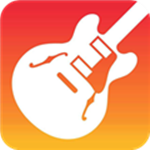
库乐队下载(GarageBand) v2020 最新win10版实用下载
下载
-
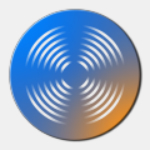
iZotope RX8高级版 v8.0.0 激活破解版中文完整版
下载
-

乐播投屏(含破解补丁) 去广告绿色版下载
下载
-

电视家2021下载(附最新港澳台分享码) v4.0 吾爱破解版正式版下载
下载
-

BIAS FX2破解版中文 v2.2.2 Win版
下载
-

Topaz Video Enhance AI
下载
-
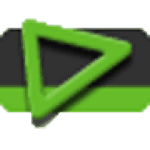
Edius8.53下载(附序列号) 简体中文完美破解版正式版下载
下载
-

银河奇异果TV破解版 v2021 永久会员版免费下载
下载
-

PR破解版2019百度网盘下载(附破解补丁) 免费电脑版下载
下载
-

Overlord插件最新版 v1.22 中文版
下载









 小小突击队游戏
小小突击队游戏 专业射手FRAG
专业射手FRAG 香肠派对正版手戏
香肠派对正版手戏 最终幻想7第一士兵app
最终幻想7第一士兵app 推理学院手游安卓版
推理学院手游安卓版 迷你城堡小镇新房游戏
迷你城堡小镇新房游戏 俄罗斯方块环游记2022
俄罗斯方块环游记2022 2022冬奥滑雪冒险(OlympicGamesJam2022)
2022冬奥滑雪冒险(OlympicGamesJam2022) 跳台滑雪大冒险SkiJumpingPro安卓版
跳台滑雪大冒险SkiJumpingPro安卓版 土耳其警车(TürkPolisArabaOyunu)安卓版
土耳其警车(TürkPolisArabaOyunu)安卓版 真实刺激驾驶游戏
真实刺激驾驶游戏 女神联盟2手游
女神联盟2手游 浮生为卿歌安卓版
浮生为卿歌安卓版 逃出银河系安卓版
逃出银河系安卓版 幻境双生安卓版
幻境双生安卓版 坦克世界闪击战安卓版
坦克世界闪击战安卓版 银河掠夺者手游2022
银河掠夺者手游2022 王牌战争游戏2022
王牌战争游戏2022






























